Как установить savefrom.net в популярных браузерах
Содержание:
- Скрипт helper.user.js в Tampermonkey
- Управление расширением
- Savefrom – программа для скачивания видео с Ютуба
- Плюсы и минусы расширения
- Как установить расширение в Opera
- Как установить расширение Savefrom.net помощник для Яндекс браузера
- Скачать SaveFrom.net 9.7 для скачивания файлов бесплатно
- Достоинства SaveFrom.net.helper
- Установочный процесс
- Установка скрипта user.js в Tampermonkey
- Что делать, если не работает Savefrom помощник для Google Chrome
- Не отображается размер файла
- Возможности помощника Savefrom.net
- Удаление Savefrom Net в браузере
- Как работает SaveFrom
- Основные функции
Скрипт helper.user.js в Tampermonkey
Переходим по этой ссылке. Жмём по кнопке «Установить».
В следующем открывшемся окне спускаемся в самый низ страницы. Жмём на ссылку выделенную на данном изображении.
После нажатия откроется окно с рекомендациями о том, как можно будет установить расширение в Google Chrome. В окне будет находится два пункта. Первый мы уже выполнили. Когда установили расширение Tampermonkey. Теперь осталось установить скрипт helper.user.js в этом окне, жмём на ссылку.
В следующем открывшемся окне жмём «Установить». Для установки SaveFrom.net helper.
Для того чтобы проверить установку скрипта savefrom.net helper в расширении Tampermonkey, необходимо кликнуть по значку расширения Tampermonkey. В открывшемся контекстном меню выбираем «Панель».
В следующем окне Вы увидите что в браузер Google Chrome был подключен скрипт SaveFrom.net helper.
Теперь можете войти на видео хостинг YouTube, для поиска и скачивание видео на свой компьютер. Предварительно выбрать нужный формат видео и нажать на соответствующую ссылку.
Управление расширением
Чтобы запустить управление расширением, кликаем иконке Savefrom.net.
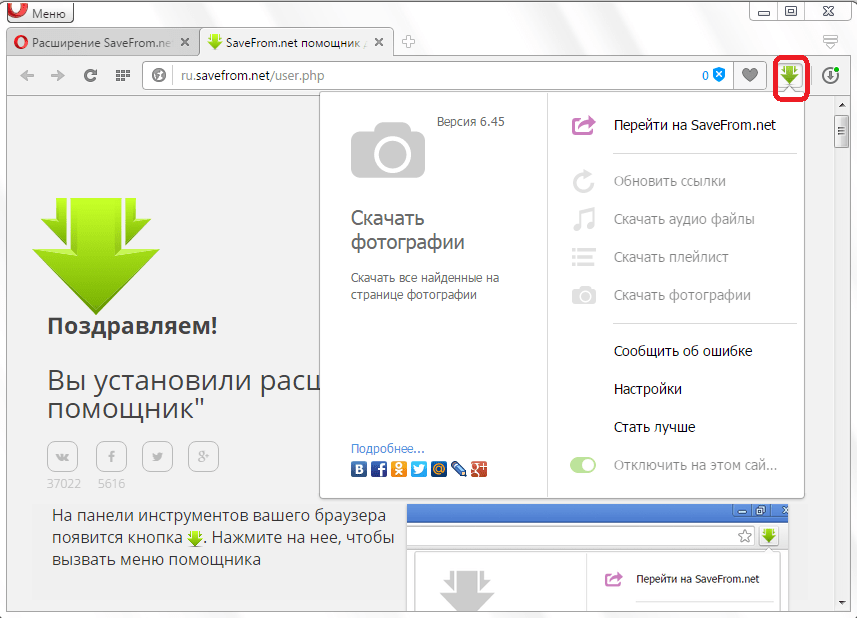
Чтобы отключить работу программы на конкретном сайте, нужно нажать на зеленый переключатель внизу окна. При этом, при переходе на другие ресурсы, расширение будет работать в активном режиме.
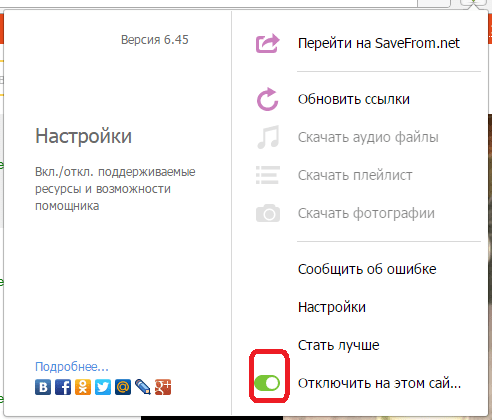
Включается Savefrom.net для конкретного сайта точно таким же образом.
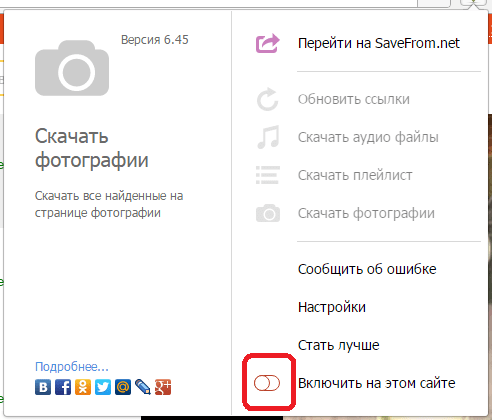
Для того, чтобы точнее отрегулировать под себя работу расширения жмем на пункт «Настройки», расположенный в этом же окне.

Перед нами открываются настройки расширения Savefrom.net. С их помощью можно указать, с каким из доступных сервисов будет работать данное дополнение.
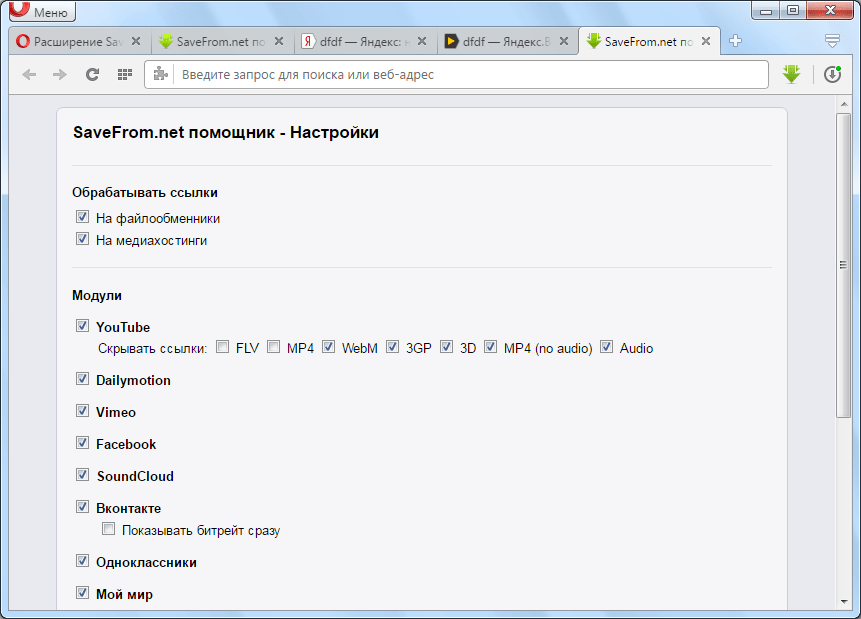
Если убрать галочку напротив конкретного сервиса, то мультимедийный контент с него Savefrom.net для вас обрабатывать не будет.
Savefrom – программа для скачивания видео с Ютуба
Все пользователи знают, что среди множества известных видеохостингов именно YouTube содержит больше всего разнообразных видеороликов абсолютно любой тематики и если загружать видео, то только с этого ресурса. Savefrom net помощник – это наиболее оптимальный и самый простой способ скачивания медиаконтента с данного сайта. Во-первых, вы можете выбрать качество, в котором файл сохранится на компьютер. А во-вторых, под всеми видео будет размещена кнопка программы. Это очень удобно. Просто найдите на Ютубе необходимый клип, обучающий видеоролик, фильм, вебинар или какую-либо инструкцию, а затем, кликнув на зелёную стрелку, запустите загрузку видеофайла на персональный компьютер.
При этом программное обеспечение поддерживает работу и с другими сайтами, среди которых самые популярные социальные сети и ресурсы – Одноклассники, Твитер, Instagram, ВКонтакте, Rutube, Мой Мир, SoundCloud и прочие. На этих порталах расширение Savefrom работает по аналогичному принципу, что и на Ютубе. Под видео и возле музыкальных композиций появится заветная стрелка.
Скачать Savefrom NET помощник
Плюсы и минусы расширения
Говорить о положительных моментах, связанных с использованием браузерного расширения Savefrom.net, можно долго, но в первую очередь привлекает пользователей доступность и анонимность. Скачать на русском Сейф Фром нет помощник можно абсолютно бесплатно и без регистрации. Сделать это можно на официальном сайте, а это означает, что вы точно не скачаете файл, зараженный вирусом.
Среди преимуществ также хотелось бы отметить, что загруженный файл сохраняет оригинальное имя, что существенно облегчает задачу, особенно если речь идет о скачивании многочисленных файлов за короткий период времени. На YouTube, к примеру, пользователь также может выбрать формат и качество файла, выбранного для скачивания. Что касается скачивания видео HD, то могут возникнуть сложности и без установки дополнительного софта не обойтись. Есть также проблема с браузером Google Chrome – для установки расширения понадобится предварительно установить из WebStore утилиту Chameleon. Можно найти и другие недостатки, но это, скорее, мелкие недочеты создателей, а их, к счастью, становится все меньше, так как работа над усовершенствованием расширения ведется постоянно.
Как установить расширение в Opera
Расширение доступно для пользователей Opera так же, как и для многих других популярных браузеров, к примеру, и для Яндекс.Браузера savefrom.net есть тоже. Установить его достаточно просто. Если у вас на компьютере установлено сразу несколько интернет-обозревателей, то можно сразу инсталлировать расширение во все программы. Для этого на сайте разработчиков понадобится скачать специальный инсталлятор. В случае, когда вы хотите установить SaveFrom.net помощника только в Opera, понадобится сделать следующие шаги.
- Открываем браузер Opera.
- В адресную строку вводим http://ru.savefrom.net.
- На сайте находим описание расширения.
- Рядом с названием плагина будет кнопка Добавить в Opera, на которую необходимо нажать.

При удачной установке в верхней части окна браузера появится значок расширения. Кроме того, теперь на различных ресурсах (YouTube, Facebook, VK и др.) рядом с музыкой или видео появится новая кнопка Скачать. Таким образом, в opera помощь по сохранению медиа файлов будет очень кстати. Кстати, что касается социально сети Вконтакте, то для скачивания из нее есть ряд других расширений, но об этом рассказано здесь.
Как установить расширение Savefrom.net помощник для Яндекс браузера
Здравствуйте, друзья! Если в Интернете на каком-нибудь сайте или в социальной сети, Вам попалось интересное изображение или видео, то сразу возникает вопрос: как можно скачать его на свой компьютер? Разумеется, сделать это хочется без дополнительной установки различных приложений и программ для каждого сайта в отдельности.
Поможет в этом, популярное расширение для браузеров Savefrom.net. Установив его в Яндекс браузер, Вы с легкостью сможете скачивать на свой компьютер фото и видео с большинства популярных сайтов. А как именно это сделать, давайте будем разбираться.
Включаем Savefrom.net в браузере Яндекс
Если в установленном на Вашем компьютере или ноутбуке Яндекс браузере нет значка расширения Savefrom.net, то, возможно, его просто нужно включить в списке с дополнениями.
Для этого, нажмите на три горизонтальные полоски в правом верхнем углу браузера и выберите из списка пункт «Дополнения».
Откроется страница с различными дополнениями, которые есть в браузере. Пролистайте ее вниз, и в разделе «Из других источников» Вы увидите дополнение «SaveFrom.net помощник». Напротив него поставьте ползунок в положение «Вкл.».
После этого, в правом верхнем углу браузера Яндекс, должен появиться значок расширения Savefrom.net – он имеет вид зеленой стрелки, указывающей вниз.
Как скачать Savefrom.net
Если в списки с дополнениями Вы не нашли Savefrom.net, тогда находясь на вкладке «Дополнения», пролистайте страницу в самый низ. Затем нажмите на кнопку «Каталог расширений для Яндекс.Браузера».
Откроется список со всеми расширениями, которые будут совместимы с Яндекс браузером – это значит, что Вы можете установить любое расширение, и оно будет работать в Вашем веб-обозревателе.
В строку поиска, которая находится вверху справа, введите «Savefrom» и нажмите «Enter».
Если у Вас несколько вариантов, ищите с таким названием и кликайте по нему мышкой.
Затем справа нажмите на кнопку «Добавить в Яндекс.Браузер».
Откроется вот такое окно. В нем нужно нажать на кнопку «Установить расширение».
После того, как Savefrom.net будет установлен, автоматически откроется сайт данного расширения (его можете закрыть), а справа, вверху браузера, появится значок в виде зеленой стрелочки.
Как пользоваться
Скачивать фильмы и музыку с помощью Savefrom.net очень просто. Сейчас на примерах покажу, на какие кнопки для этого нужно нажимать.
После установки, нажмите на значок расширения. Прочитайте советы и закройте их, нажав на крестик.
Теперь снова кликните по значку расширения, чтобы ознакомиться, что вы можете делать с его помощью.
Скачать SaveFrom.net 9.7 для скачивания файлов бесплатно
от 20 августа 2020
SaveFrom.net (СавеФром.нет) – уникальное расширение, позволяющее без лишних сложностей скачивать файлы разного типа из социальных платформ и других Интернет-сайтов. Данный инструмент скачивается в течение нескольких секунд и просто интегрируется в браузер. В дальнейшем пользователь получает возможность в кратчайшие сроки скачивать любые данные. На сегодняшний день разработаны утилиты, предназначенные для всех популярных версий ОС Windows.
Разработчики предусмотрели использование программы во всех популярных браузерах (Chrome, Yandex, Opera, Mozilla и другие). Версии утилиты регулярно обновляются, поэтому она соответствует последним требованиям Интернет-сообщества. На данный момент расширение используют клиенты сайтов , OK, , ВКонтакте и ряда других сервисов.
Основные характеристики расширения
- возможность быстрого и простого скачивания видео и звуковых файлов непосредственно со страницы Интернет-ресурсов;
- рабочие опции выведены на панель инструментов, что ускоряет работу клиента;
- при наличии большого количества ссылок на странице предлагается перечень доступных скачиваний;
- возможность самостоятельно определять желаемое качество видео и получить его в оптимальном расширении;
- сотрудничество с наиболее популярными веб-ресурсами;
- присутствует опция загрузки всего плейлиста;
- оптимальная скорость скачивания роликов в сетях и ВК непосредственно со страниц друзей или с новостной ленты;
- интеграция необходимых плагинов в единую программу, что упрощает работу с разными файлообмениками;
- возможность встраивания утилиты в интерфейс собственного сайта, чтобы предлагать посетителям прямые ссылки для скачивания;
- возможность скачать с ютуба за пару кликов.
К достоинствам можно отнести следующее
- Простота, комфорт и скорость работы вот основные преимущества расширения.
- Больное количество поддерживаемых ресурсов среди которых такие как , , и многие другие известные сервисы.
- Расширение разработано для всех популярных браузеров таких как Firefox, Opera, Хром, Яндекс Браузер, а также есть приложение для Андроид.
- Хорошие отзывы о расширении ещё раз подтверждают его популярность.
Из главных недостатков можно выделить
- Расширение для Chrome отсутствует в официальном магазине WebStore из-за политики компании Google по запрещению скачивания с .
- В браузере Safari помощник можно установить только в Mac OS.
- Чтобы скачать видео в разрешении HD 1080p и выше, а также mp3 с нужно будет установить дополнительную программу Ummy Video Downloader.
Вывод
Расширение SaveFrom.net helper без сомнения можно назвать обязательным которое должно быть установлено у каждого пользователя. Это пожалуй единственное рабочее решение с помощью которого скачивание видео производиться за пару кликов мыши.
Внимание!
1. Для браузера Google Chrome сначала нужно добавить расширение Chameleon из WebStore, а потом уже установить расширение SaveFrom.net helper из Opera add-ons.
2. Для браузера Safari SaveFrom.net помощник можно установить только в операционной системе Mac OS, для чего сначала нужно установить расширение Tempermonkey как программу посредник это нужно из-за того что Apple изменила политику для приложений, а потом уже установить скрипт helper. После чего зайти на Ютуб или ВК и проверить появилась ли кнопка скачать под видео.
3. Для того чтобы скачать через приложение для андроид нужно нажать на стрелочку поделиться в приложении и из предложенных вариантов выбрать Savefrom. Далее выбираем подходящее качество видео и нажимаем кнопку скачать.
4. Чтобы с помощью SaveFrom.net скачать с Ютуба без установки, достаточно в адресной строке браузера дописать две буквы «SS». После чего откроется страница сервиса где можно будет выбрать нужное качество и скачать видео или аудио файл. К примеру:
- До: https://www..com/watch?v=HiYX2ARV-Jg
- После: https://www.ss.com/watch?v=HiYX2ARV-Jg
| Разработчик: | SaveFrom.net |
| Версия: | 9.7 от 20.08.2020 |
| Система: | Windows / Mac / Linux / Android |
| Язык: | Русский, Английский и другие |
| Лицензия: | |
| Загрузок: | 91 964 |
| Категория: | Менеджеры закачек |
| Размер: | 354 Кб |
| Оцените: | 171 |
Достоинства SaveFrom.net.helper
Теперь отметим несколько основных достоинств расширения:
- Во-первых, скачать интересующие файлы можно непосредственно со страницы, на которой они находятся, что очень удобно.
- Во-вторых, если на веб-странице сразу несколько ссылок для скачивания,то все они будут доступны в списке, представленном пользователю.
- В-третьих, скачивать видео и музыку можно в различных разрешениях и форматах.
Нужно также упомянуть, что расширение предлагается абсолютно бесплатно. Плагин позволяет сохранять на своем компьютере файлы с большого количества ресурсов. Среди них не только социальные сети, видео хостинги, но и файлообменники. Причем, в последнем случае для скачивания не придется просматривать рекламу, ждать или устанавливать дополнительные программы для блокировки рекламы.

Установочный процесс
Для претворения задуманного в жизнь отлично подойдет следующая пошаговая инструкция:
- Открываем страницу https://addons.opera.com/ru/extensions/details/savefromnet-helper/.
- По нахождению нужного объекта кликаем на кнопку «Добавить в Opera».
- Наблюдаем за появлением на панели инструментов (напротив адресной строки) новой иконки.
Настройка и управление
Мало просто добавить расширение на компьютер, важно научиться им пользоваться, чтобы оно работало на вас с полной самоотдачей. Для этого не обойтись без точечной наладки, о нюансы которой мы сейчас и поговорим
Ниже представлена последовательность шагов, обеспечивающих успех задуманного:
Практическое использование
На примере YouTube давайте посмотрим на принцип работы с расширением SaveFrom.net. Для удобства восприятия представим процесс в виде пошаговой инструкции:
- Запускаем Оперу и переходим на интересующий нас ресурс, кликаем на понравившийся ролик.
- Сразу видим изменение пользовательского окна – под видео видим новую кнопку «Скачать» с намеком на выпадающее меню.
- Кликаем по ней и задаем качество и формат добавляемого объекта.
- Подтверждаем серьезность намерений и ждем завершения процедуры.
Таким нехитрым способом можно скачивать не только видеофайлы, но и музыку с картинками, было бы желание.
Установка скрипта user.js в Tampermonkey
Далее перейдите на сайт savefrom.net в разделе «Установить», прокрутите вниз открывшуюся страницу до кнопки: «User JS». Нажмите на ссылку «установить скрипт».
Далее откроется окно расширения Tampermonkey, в котором вам нужно будет нажать на кнопку «Установить», для установки SaveFrom.net helper.
После этого, вы можете проверить наличие подключенного пользовательского скрипта от savefrom.net helper в расширении Tampermonkey. Проверить можно двумя способами: войти в настройки расширения из настроек браузера, или кликнув по значку расширения, расположенного на панели браузера.
Первый способ: после клика по значку расширения Tampermonkey, выберите пункт контекстного меню «Панель».
Второй способ: войдите в настройки браузера, затем выберите «Дополнительные настройки», далее «Расширения», под расширением Tampermonkey нажмите на ссылку «Параметры».
После открытия окна с параметрами расширения Tampermonkey, во вкладке «Установленные скрипты», вы увидите, что в браузер Google Chrome был подключен скрипт SaveFrom.net helper.
Далее, вы можете войти на видеохостинг YouTube для поиска и скачивания нужного видео из интернета на свой компьютер.
После запуска воспроизведения видео на YouTube, под видео роликом вы увидите кнопки, которые добавлены savefromnet для того, чтобы у вас появилась возможность для скачивания видео с Ютуба на свой компьютер в браузере Google Chrome.
С помощью зеленой кнопки можно будет выбрать необходимый формат и качество для данного видео. Это видео будет скачано при помощи расширения SaveFrom.net помощник.
При помощи красной кнопки можно будет скачать видео с YouTube в HD качестве (разумеется, если такое качество доступно для данного конкретного видеоролика). Для этого вам необходимо будет установить на свой компьютер программу Ummy Video Downloader, которая была создана SaveFrom.net.
Подробнее об использовании Ummy Video Downloader можно будет прочитать здесь.
Что делать, если не работает Savefrom помощник для Google Chrome
Google борется с пиратством и представителем этой группы – Savefrom, поэтому некоторые способы работы с расширением или сайтом устаревают. Чтобы всегда знать об актуальных способах использования сервиса Savefrom Помощник, рекомендуем добавить статью в закладки.
Почему может не работать Savefrom.net в веб-обозревателе Chrome:
- Дополнение не активировано на сайте. Особенно актуально при использовании дополнения Chameleon. По умолчанию в плагине выключена работа с YouTube. Чтобы ее включить, открываем меню аддона (зеленая стрелка вниз в правом верхнем углу) и переходим в «Настройки». В строке «YouTube» возле «Скрывать ссылки» убираем выделение напротив «FLV» и «MP4». Также проверяем другие настройки.
- Savefrom Helper не работает с конкретным порталом. В этом случае ничего нельзя сделать.
- Расширение выключено. Нажимаем Alt + F, наводим мышь на «Дополнительные инструменты» и выбираем «Расширения». Теперь включаем аддон Chameleon или MeddleMonkey.
- Модуль устарел. Рекомендуем провести установку заново, это часто помогает.
Не отображается размер файла
При попытке скачать музыку может появиться ошибка «Не удалось определить размер файла» при подведении курсора к кнопке загрузки. Факторов несколько:
- mp3-файл удален или недоступен, например, администрация ресурса заблокировала к нему доступ;
- старая версия дополнения – обновите его;
- запущенные дополнения Chameleon и иных расширений может препятствовать работе СавеФром – попробуйте отключить их и перезапустить браузер.
Загрузка видео в Full HD расширении и выше не поддерживается из-за ограничений Youtube. Мощности собственных серверов СавеФром недостаточно для реализации такой возможности.
Большинство проблем с SaveFrom Net решается включением, переустановкой и обновлением. Некоторые видео с Youtube нельзя загрузить при помощи СавеФром, с этим нужно смириться и обратиться к другим инструментам.
Возможности помощника Savefrom.net
Плагин, позволяющий без проблем скачивать любые файлы с популярных ресурсов, стал ценным приобретением блогеров и владельцев сайта, использующих в своих целях видео- и аудиофайлы. Особо восторженно приняли новшество пользователи видеохостинга YouTube, ведь любимые фильмы и ролики теперь можно не только просматривать онлайн, но и скачивать на свой компьютер, а с некоторых пор и на смартфон. К слову, каждый владелец крупного интернет-проекта может подать заявку на добавление своего ресурса. Если большинство пользователей решит, что в этом есть необходимость, сайт пополнит список поддерживаемых Savefrom.net ресурсов, а сегодня в него входят:
- видеохостинг YouTube;
- одна из самых популярных российских соцсетей «ВКонтакте»;
- социальная сеть Facebook,
- любимая сеть для поиска друзей и знакомых «Одноклассники»;
- блог-платформа «Живой журнал» (Livejournal);
- американский файлообменник Sendspace.com;
- видеохостинг от популярного поисковика Яндекс.Видео;
- почтовый сервис с неограниченными возможностями mail.ru.
Помимо перечисленных ресурсов, помощником могут воспользоваться пользователи smotri.com, liveinternet.ru, dailymotion.com, break.com, vimeo.com и других узнаваемых ресурсов.
Создатели утилиты адаптировали ее к самым популярным браузерам:
- Яндекс.
- Opera.
- Google Chrome.
- Mozilla Firefox.
- Safari.
- Chromium.
Установить плагин могут без проблем пользователи разных операционных систем, незаменимо расширение Savefrom.net для Windows 10 и других версий ОС. Помехой не являются даже отличия между системами, способными обрабатывать за определенный период времени разное количество битов информации — 32 bit или 64 bit.
Удаление Savefrom Net в браузере
Оптимальным вариантом для компьютера будет отключение СавеФром Нет. Включить расширение намного быстрее, чем заново установить и настроить его. Избавиться от скрипта можно в самом браузере или через стороннее приложение.
Yandex.Browser, Opera, FireFox
Рассмотрим два способа удаления СавеФром на примере Яндекс Браузера:
- В браузере перейдите на любую страницу. На главной дополнение не работает.
- Щелкните правой клавишей по зеленой иконке и выберите «Удалить».
- Подтвердите действие.
- На следующей странице можете описать причину деинсталляции (не обязательно) и нажать кнопку отправки.
Второй способ:
- Через настройки откройте список установленных расширений или вставьте в адресную строку browser://tune/ .
- Пролистайте содержимое вниз до раздела «Из других источников» и под «SaveFrom Net помощник» кликните по кнопке «Подробнее».
- В развернувшейся панели управление щелкните «Удалить» и подтвердите.
Для FireFox и Opera помощник SaveFrom Net удаляется аналогично: заходите на страницу расширений и через контекстное меню избавляетесь от ненужного приложения.
Альтернативный метод – кликните правой клавишей по зеленой иконке правее от поисковой строки и выберите «Удалить расширение».
Удаляем в Chrome
Для большинства браузеров на базе движка Chromium, кроме Яндекс.Браузера, SaveFrom Net устанавливается в виде скрипта, через соответствующее расширение (на примере это Tampermonkey).
- Щёлкните по иконке Tampermonkey и выберите «Панель управления».
- Найдите строку с SaveFrom.net и правее от названия щелкните «Удалить» и подтвердите действие.
С помощью CCleaner
Приложение для очистки компьютера позволяет управлять плагинами для интернет-обозревателей. Как деинсталлировать СавеФром:
- В разделе «Инструменты» щелкните «Расширения для браузеров» и посетите нужную вкладку.
- Выделите дополнение и кликните «Удалить» в панели управления справа или вызовите ту же команду через контекстное меню.
- Подтвердите действие.
То же самое можно сделать и через другие приложения, например, деинсталлятор Revo Uninstaller. Восстановить SaveFrom можно в любое время, дополнение не потребует сложных настроек, кнопка для скачивания файлов появится автоматически.
Как работает SaveFrom
SaveFrom Net не требует настройки и готов к работе сразу после установки. На мобильном устройстве СавеФром устанавливается в виде приложения, на компьютере – встраивается в браузер. Расширение автоматически находит ссылки для скачивания файлов на просматриваемой странице, для загрузки нужно нажать на кнопку со стрелочкой.
СавеФром не загружает центральный процессор, работает на новых и устаревших устройствах. Установить расширение можно на устройства с Android, iOS, компьютеры с Windows, MacOS.
SaveFrom поддерживается следующими браузерами:
- Google Chrome;
- Mozilla Firefox;
- Opera;
- Chromium;
- Safari.
После установки в правом углу браузера появляется зеленая стрелочка. С помощью нее можно войти в меню помощника или начать поиск ссылок для загрузки файлов. Расширение обновляется автоматически, не требует покупки подписок и лицензионных ключей.
Основные функции
Помощник умеет скачивать контент практически отовсюду. Вместе с ним в ваш браузер устанавливается расширение, которое добавляет кнопку на страничках с видео, одно нажатие по ней скачивает контент. Причем поддерживается не только видео, но и музыка с картинками.
Скачивать можно с:
Поддерживаются следующие браузеры:
- Google Chrome;
- Mozilla Firefox;
- Яндекс Браузер;
- Opera;
- Safari;
- Chromium.
Для того чтобы установить программу на ваш компьютер и, соответственно, плагин для браузера нужно скачать инсталлятор в самом низу этой странички. Давайте подробно рассмотрим процесс установки программы на ПК…
Когда установочный файл – зеленой стрелкой будет загружен, установите его. Первым шагом будет подтверждение начала инсталляции. Для этого следует кликнуть по кнопке с надписью: «Запустить».
Это лицензионное соглашение программы, принимаем его нажатием одноименной кнопки. Прочесть само соглашение сложно, особенно если учитывать отсутствие русского языка. Ради интереса мы перевели текст на русский, но прочесть его все равно не удалось, какой-то бесполезный и невнятный набор символов.
Далее, нам нужно сконфигурировать установку программы. Если Yandex Браузер не нужен, отключите его
Также важно установить флажки инсталляции расширения TamperMonkey. Именно оно и отвечает за скачивание контента с различных сайтов
В итоге, когда установщик настроен, кликаем по «Далее».
В результате установка начнется и быстро закончится, мы увидим следующее окно.
Браузер предложит нам установить то самое расширение, ради которого и затевался процесс – TamperMonkey. Разрешаем.
После этого мы можем скачивать контент с Ютуба абсолютно бесплатно, и на поддерживаемом файле появится кнопка скачивания. Вам останется только нажать на нее и данные будут загружены. Вот так можно скачать любое видео:
Также программа отлично подходит для скачивания музыки ВКонтакте. Возле каждой композиции появляется маленькая стрелочка, после нажатия по которой начнется загрузка MP3.
Некоторых пользователей интересует вопрос — как удалить Savefrom.net. Для того чтобы убрать расширение для браузера и программу с ПК необходимо воспользоваться стандартными средствами: панелью управления Windows и диспетчером расширений в обозревателе.
Скачать последнюю полную версию SS на русском языке можно на нашем сайте. Установочный дистрибутив взят с официального ресурса и для вашего удобства размещен тут.
Если выше установщик не сработал пробуем эту версию (она стабильнее, но требует дополнительных действий):









